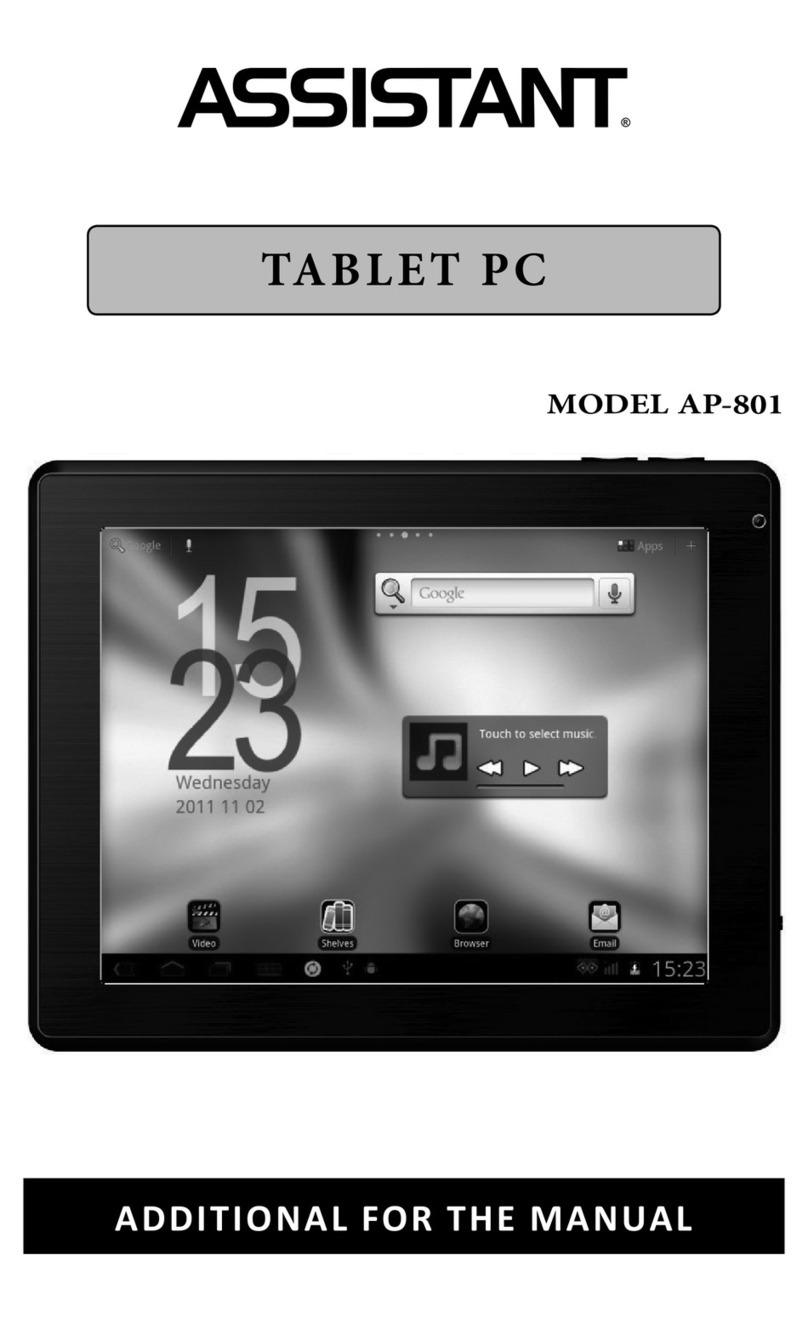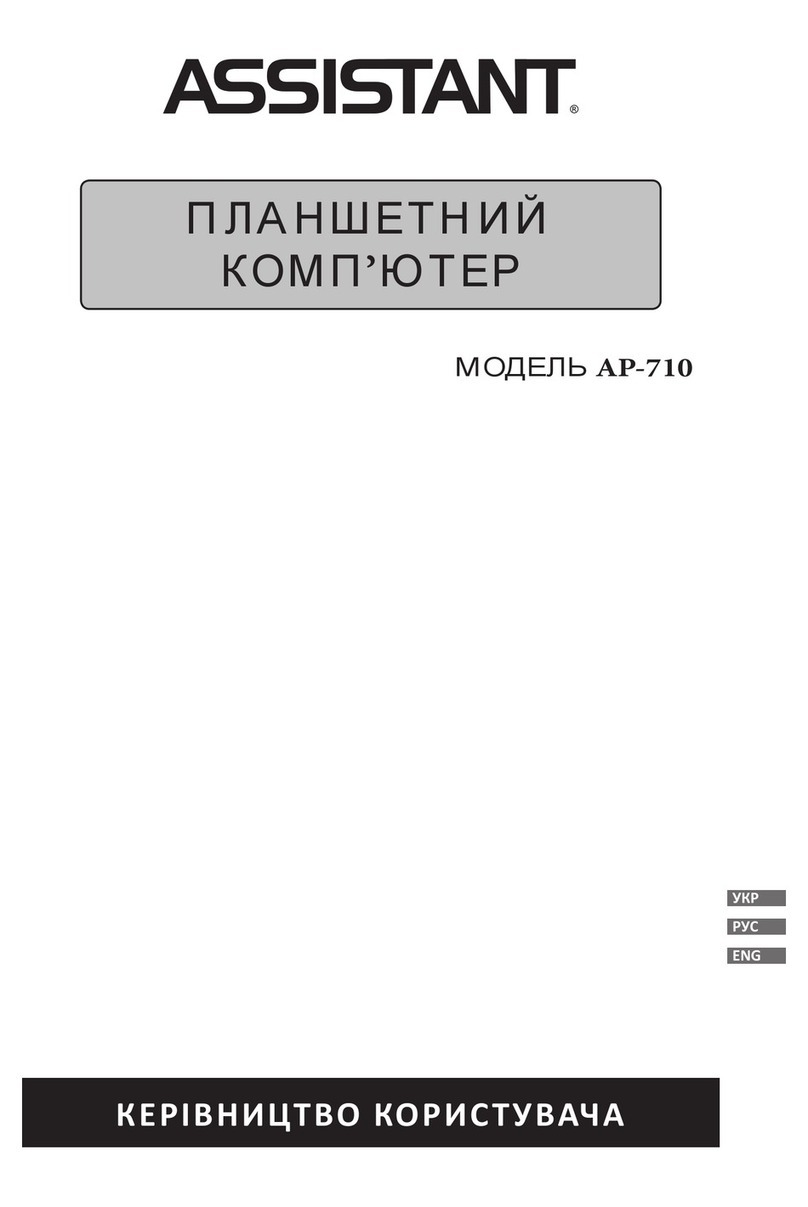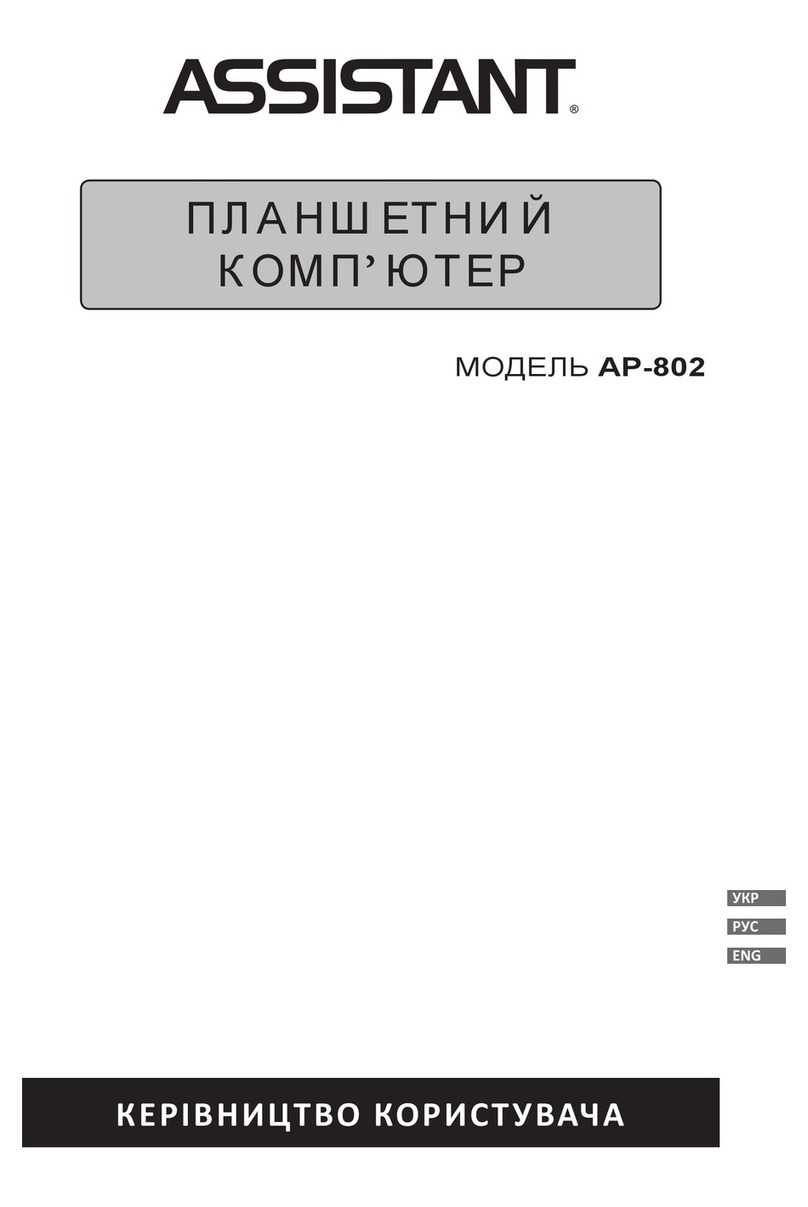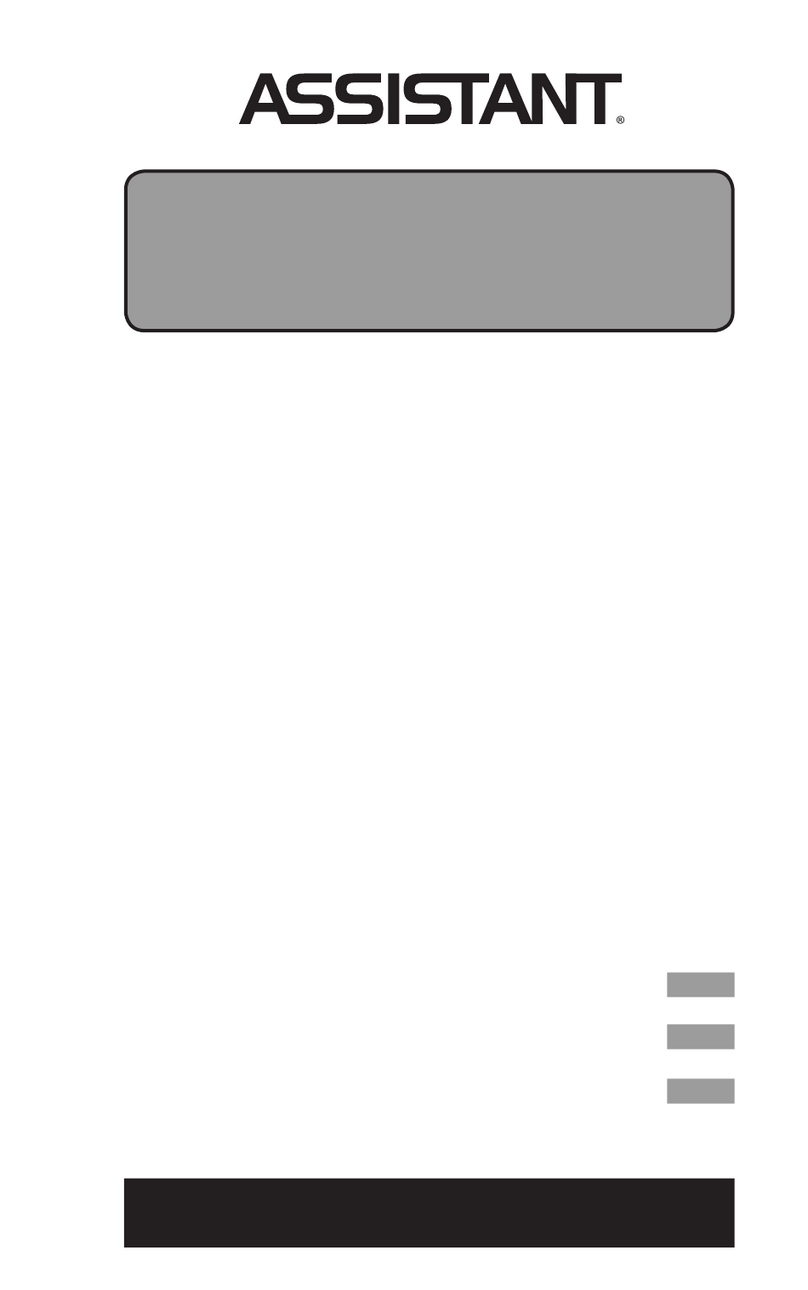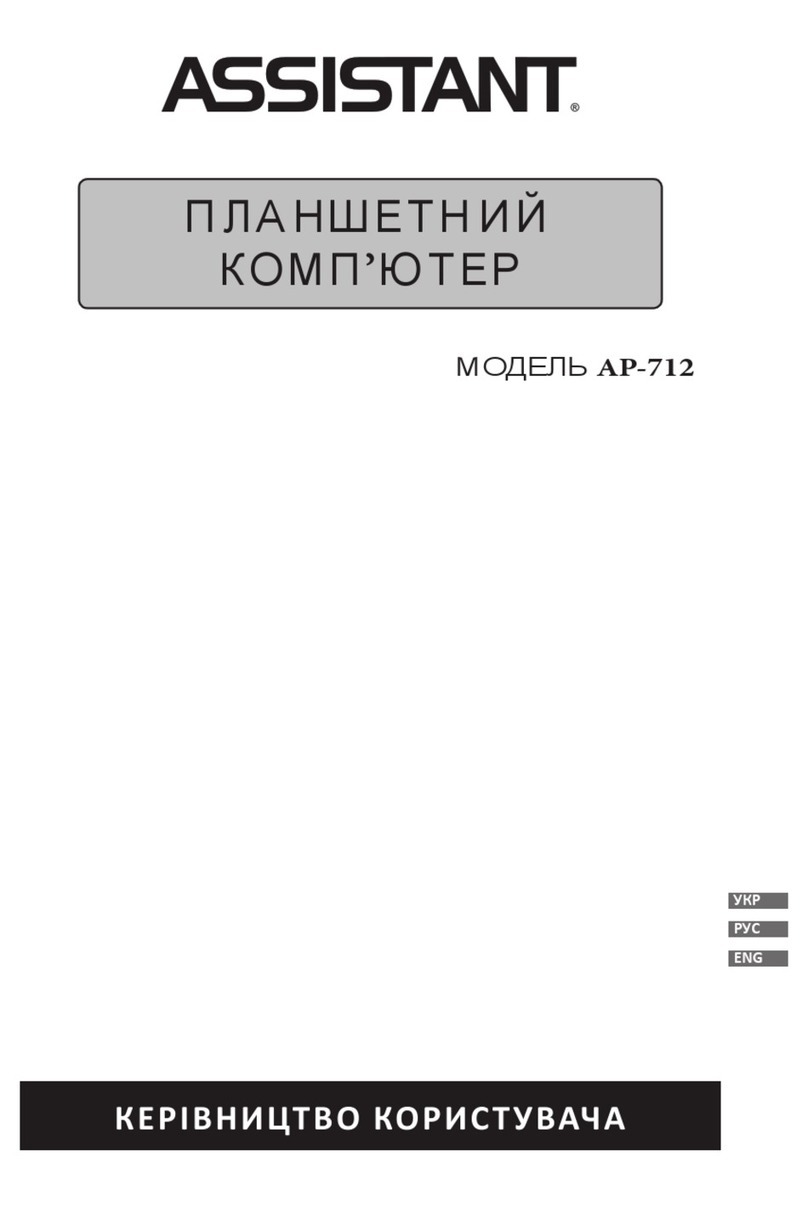УКР
т.с о р 1
ВАШ УСПІХ - НАША ТУРБОТА!
Батарея
• Заряджайте батарею тільки при температурі від 0 до +35° С.
• Не заряджайте пристрій, якщо батарея пошкоджена або протекла.
Під час роботи
• Не піддавайте пристрій перепадам температури, вологості або вібрації.
• Не використовуйте й не зберігаєте пристрій у місцях, де:
1) Занадто висока температура повітря, наприклад, машина, що нагрілася
на сонці.
2) Існує можливість попадання прямого сонячного світла.
3) Висока вологість або в місцях з коррозійно-активними речовинами.
4) Температура повітря нижче 0° С.
• Не використовуйте пристрій під час водіння машини або ходьби.
• Не розбирайте пристрій самостійно й не використовуйте для очищення прист-
рою алкоголь, бензин та інші речовини, що мають у своєму складі спирт.
• Не роняйте й не ударяйте пристрій о тверду поверхню - це може призвести
до пошкодження дисплею.
• Надмірно голосний звук під час використання навушників може привести до
пошкодження слуху. Тому, будь ласка, відрегулюйте рівень звуку плеера на помір-
ний і збалансуйте час використання.
Карта пам'яті MICRO SD та підключення до ПК
• У випадку, якщо пристрій не бачить карту пам'яті MicroSD після установки, ви-
тягніть карту й встановіть її знову.
• Не витягайте карту пам'яті MicroSD і не виключайте пристрій під час копію-
вання інформації, щоб уникнути по- шкодження даних і пристрою.
• Перед записом або видаленням інформації, переконайтеся, що карта розбло-
кована.
• Перед форматуванням карти пам'яті, зробіть резервну копію файлів.
Форма- туйте карту у файловій системі FAT.
• Не оновлюйте прошивку пристрою самостійно, це може привести до
пошкодження та анулювання гарантії.
Обслуговування
• Якщо пристрій змок, вимкніть його негайно. Зачекайте, доки пристрій
повністю висохне, перш ніж включити його знову.
• Протирайте екран тільки м'якою тканиною; ніколи не користуйтеся грубою тка-
ниною. Носіть пристрій у чохлі, щоб уникнути подряпин на корпусі й на екрані.
• Якщо пристрій має потребу в ремонті, звертайтеся до авторизованого дилера,
використовуючи контактну інформацію, зазначену в гарантійному талоні.
ЗАПОБІЖНІ ЗАХОДИ
1. Кнопка гучності -
2. Кнопка гучністі +
3. Кнопка меню
4. Кнопка назад – натисніть один раз, щоб перейти на рівень вверх; натисніть
й утримуйте, щоб повернутися до робочого столу
5. Фронтальна камера
6. USB-порт
7. Слот для карти пам'яті
8. Міні-USB порт
9. Роз’єм для навушників
10. Гніздо зовнішнього джерела постійного струму
11. HDMI-вихід
12. Кнопка скидання
13. Кнопка живлення
14. Мікрофон
15. Динамік
• Планшетний комп'ютер 1 шт.
• USB-кабель 1 шт.
• Зарядний пристрій 1 шт.
• Інструкція 1 шт.
• Стереонавушники
Для ввімкнення планшетного комп'ютера натисніть і утримуйте кнопку жив-
лення [Power], що розташована праворуч, протягом деякого часу. Ви побачите
домашню сторінку. Натисніть і перетягніть слайдер вгору, щоб розблокувати
пристрій.
Щоб виключити пристрій, натисніть й утримуйте кнопку живлення [Power], доки
на екрані не з'явиться вікно підтвердження Параметри телефону, натисніть
Відключити живлення, з'явиться напис Ваш пристрій буде вимкнено, під-
твердить, натиснувши OK.
Натисніть кнопку живлення [Power] щоб перейти в режим очікування, дисплей
виключиться, і автоматично заблокуються кнопки. Пристрій переходить в ре-
жим очікування для економії заряду батареї, а також щоб уникнути ненавмис-
ного запуску програм або функцій. Для виходу з режиму очікування натисніть
кнопку [Power] знову, після цього перетягніть слайдер кнопки блокування.
• Ви повинні зарядити пристрій перед першим використанням або у випадку
низького заряду батареї.
• Заряджайте пристрій, використовуючи адаптер змінного струму 5 В, 2.0 A.
• Будь ласка, поставте пристрій у режим очікування, щоб зменшити час необ-
хідний для зарядки батареї.
• Під час перших трьох циклів заряду/розряду батареї, давайте батареї пов-
ністю розрядитися й заряджайте пристрій як мінімум протягом 12 годин.
• Коли кабель живлення підключено до пристрою для зарядки, пристрій авто-
матично переходить в режим очікування через 1 хв. простою. Натисніть кнопку
живлення [Power], щоб вийти з режиму очікування.
• Рівень заряду батареї відображається у верхній частині екрана.
Коли заряд батареї стає дуже низьким, на дисплей виводиться повідомлення,
яке нагадує, що варто зарядити батарею.
Примітка: Іноді індикатор «100% заряд» може не відображатися, навіть якщо пристрій за-ряджався
тривалий час (більше 5 годин). Це говорить про те, що заряд батареї - повний, але інформація про
нього не відображається. У цьому випадку Ви можете від'єднувати кабель живлення.
Поради по продовженню автономної роботи батареї:
1. Нова батарея буде працювати найкраще після 2-3 разів повної зарядки та
розрядки.
2. Потокові аудіо й відео додатки витрачають великий заряд батареї.
3. Відключення бездротового позиціювання мережі дозволить продовжити
життя батареї.
4. Відключайте Wi-Fi, якщо Ви не використаєте сильний Wi-Fi-сигнал протягом
тривалого періоду часу.
5. Використовуйте автовідключення дисплея.
6. Установка низького рівня яскравості дисплея дозволить заощадити заряд
батареї.
7. Віджети й додатки, які вимагають підключення до мережі інтернет, витрача-
ють більше заряду батареї, ніж ті, які не потребують підключення до мережі.
Примітка:
1. Не використайте адаптори, які можуть завдати шкоди батареї.
2. Планшет не можна заряджати через USB-кабель під час підключення до ПК.
При підключенні до ПК через USB-кабель на екрані з'являється іконка USB
ліворуч у рядку стану й з'являється вікно із запитом про підключення.
Виберіть пункт Ввімкнути USB-накопичувач, і в діалозі, який з’явиться, пункт
Включити USB-накопичувач → ОК.
Для безпечного відключення від ПК натисніть Відключити USB-накопичувач.
Для передачі даних з комп'ютера:
• Для переносу матеріалів в пристрій (електронні книги, відео аудіозаписи,
зображення), підключить пристрій до ПК за допомогою доданого USB кабелю.
• Після успішного з'єднання із ПК, візьміть пристрій, натисніть на значок USB
з'єднання в рядку стану і, утримуючи значок, перетягніть його на екран для
відображення потокового списку.
• Виберіть USB з'єднання → Передача даних по USB, щоб перейти
в режим передачі даних по USB; всі виконувані програми будуть припинені.
• Зайдіть в [Мій комп'ютер], двічі клацніть на зйомному диску пристрою, щоб
відкрити його.
• Виконаєте звичайну процедуру копіювання файлів, так саме як і на інші
пристрої USB.
Вставте карту таким чином, щоб контактний штифт дивився вниз. Злегка на-
тисніть на карту пам'яті. Ви почуєте клацання - це буде означати, що карта за-
фіксована в пристрої. Ви можете ушкодити пристрій і карту якщо вставите її
неправильно. Щоб витягти карту пам'яті, злегка натисніть на ній й відпустить.
• Коли Ви витягаєте або вставляєте карту пам'яті, пристрою може знадобитися
якийсь час для відновлення інформації. Будь ласка, не витягайте й не встав-
ляйте карту пам'яті Micro SD під час виконання якої-небудь програми, тому що
система може зависнути.
• Не витягайте карту пам'яті під час виконання файлів. Програма перерветься,
і Вам доведеться перезавантажити пристрій.
• Якщо система не відповідає, натисніть кнопку [Reset] для перезавантаження.
Коли пристрій вмикається, Ви бачите робочий стіл.
A. Додому (Home) H. Кнопка Гучність +
B. Індикатор USB з'єднання I. Кнопка Назад
С. USB-налагодження J. Кнопка Меню
D. Відображення часу K. Панель пошуку в Інтернеті.
Е. Індикатор Wi-Fi з'єднання L. Панель навігації
F. Індикатор заряду батареї M. Віджети і ярлики
G. Кнопка Гучність - N. Додаткові робочі столи
Додавання ярликів на робочий стіл
Натисніть й утримуйте іконку, яку хочете перемістити, протягом 2 секунд, поки
вона не стане активною переміщення, і перетягніть її на будь-яку панель, що
є на дисплеї.
Видалення значків з робочого стола
Натисніть й утримуйте значок, що хочете видалити, поки він не стане активним
для переміщення. Перетягніть іконку в кошик, який знаходиться внизу екрана,
і відпустите іконку, коли вона стане червоною.
Додавання віджетів до робочого столу
Щоб додати віджет, натисніть й утримуйте на будь-якому місці робочого стола,
з контекстного меню, що з'явиться виберіть Віджети.
Виберіть будь-який доступний віджет.
На AP-80104 за умовчанням установлено Google Market, за допомогою якого
Ви можете знаходити й установлювати необхідні Вам додатки. Для установки
або керування додатками запустіть додаток ApkInstaller → Установити.
Щоб установити додаток зробіть наступні кроки:
1. Скопіюйте файл із розширенням *.apk зі свого комп'ютера через USB кабель.
2. Натисніть на APKInstaller→ Установка → Внутрішня пам'ять або SD Card.
Доступні файли з розширенням *.apk з'являться на правій половині екрана.
Натисніть на необхідному файлі, щоб установити його. Якщо додаток вже вста-
новлено, то з'явиться повідомлення: Замінити додаток.
Ви також можете завантажити *.apk-файли з іншого джерела програмного
забезпечення.
Примітка: Переконаєтеся, що файл *.apk сумісний з Android, і розширення має вигляд *.apk, наприклад,
skype.apk.
При першій спробі установки *.apk – файлу можлива поява повідомлення:
Блокування установки. У цьому випадку натисніть Налаштування →
Невідомі пристрої → OK → Установити повторно.
У деяких випадках після установки додатка *.apk ярлика на робочому столі
може не бути. Це пов'язане з тім, що даний додаток не сумісний з OC або вста-
новлений *.аpk-файл ушкоджений, і необхідно завантажити його заново.
Керування додатками Google market
Щоб змінити/видалити додаток натисніть на ApkInstaller→ Керування.
Натисніть на обраному додатку, і в спливаючому вікні виберіть необхідну дію:
Запустити, Експортувати, Деінсталювати.
Пристрій не відповідає або не вмикається
• Перезавантажте пристрій - для цього натисніть й утримуйте кнопку переза-
вантаження внизу пристрою. Якщо пристрій справний, він перезавантажиться.
• Причина може бути в тому, що батарея повністю розряджена. Необхідно заря-
дити пристрій за допомогою USB- кабелю або USB-адаптера.
Батарея швидко розряджається
• Робоча температура нижче 5° С. це пов'язане з характеристиками батареї й
не є несправністю.
• Акумулятор не використовувався протягом тривалого періоду. Зарядіть аку-
мулятор ще раз.
• Акумулятор не повністю заряджений. Пристрій необхідно заряджати протягом
5 годин.
• Необхідно замінити акумулятор. Зверніться до офіційного представника.
Не виходить користуватися пристроєм при підключенні USB
• Пристрій не може працювати під час підключення до комп'ютера.
• Відєднайте пристрій від комп'ютера, щоб відновити роботу. Для цього натисніть
на значку USB у комп'ютері й виберіть «Безпечне відключення пристрою».
Проблеми із сенсорним екраном
Якщо сенсорний екран не відповідає, використайте функцію калібрування
екрана з меню налаштування.
Немає звуку з навушника
• Переконайтеся, що рівень гучності не встановлений на «0».
• Навушник може бути несправний, будь ласка, замініть його.
Шумові перешкоди
• Перевірте, чи не потрапив пил у мікрофон або навушник.
• Перевірте, чи не ушкоджено файл, який програється.
Пристрій не реагує ні на які операції
Будь ласка, запустіть знову Ваш планшетний комп'ютер.
Додаток не запускається
• Даний додаток може бути не сумісним з ОС планшетного комп'ютера
• Завантажений файл *.apk пошкоджений - завантажте його наново.
Екран: 8“ ємнісний сенсорний TFT екран, multi- touch, 800x600 (4:3)
Wi-Fi: 802.11 b/g/n
Операційна система: Android 4.0
Процесор: Rockchip 2918, 1.2 ГГц, Cortex A8
Пам'ять:
• Оперативна пам'ять: DDR3 1 GB
• Підтримка карт пам'яті MicroSD до 32 GB
• Вбудована пам'ять: 8 GB (формат FAT)
Камера: фронтальна камера 0.3 MПікс
Підтримка форматів:
• Електронні книги: ANSI/UNICODE TXT, PBD, PDF, Epub, FB2, HTML, і ін.
• Аудіо: MP3, WMA, WAV, APE, FLAC, AAC, OGG
• Зображення : JPG, BMP, GIF, PNG
• Відео: AVI, WMV, MP4, MKV, RM, RMVB, FLV, MOV, 3GP до 1080P, Web VP8, слайд-шоу
Роз’єми:
• Передача даних: USB host • Аудіо: роз’єм для навушників 3.5 мм
• Дані: MicroSD Card • Запис звуку: Мікрофон
Інше:
• Flash player 11.1 • Вбудований динамік
• Багатомовний інтерфейс • G-сенсор
• Джерело живлення: DC 5.0V, 2.0A
Параметри:
• Розміри: 203 X 160 X 13 мм • Вага: 490 г
Дане обладнання було перевірено і визнано відповідним обмеженням для циф-
рових пристроїв класу В, відповідно до частини 15 пр. ФКЗ. Ці обмеження роз-
роблені для забезпечення розумного захисту від шкідливих перешкод стаціо-
нарних установок. Дане обладнання генерує, використовує і може випроміню-
вати радіочастотну енергію, і якщо воно встановлено і використовується у
невідповідності до інструкцій, можуть створюватися перешкоди для радіозв’язку.
Однак, немає ніякої гарантії, що перешкоди не будуть виникати в окремому
випадку:
• Переорієнтувати або перемістити приймальну антену.
• Збільшити відстань між обладнанням і приймачем.
• Проконсультуватися з постачальником товару або з досвідченим техніком.
ВИРОБНИК НЕ НЕСЕ ВІДПОВІДАЛЬНОСТІ ЗА БУДЬ-ЯКІ РАДІО АБО ТЕЛЕ ПЕРЕШКОДИ,
ВИКЛИКАНІ НЕСАНКЦІОНОВАНИМ ЗМІНАМИ В ПРИСТРОЇ. БУДЬ-ЯКІ ЗМІНИ ТАКОГО
РОДУ МОЖУТЬ ПРИВЕСТИ ДО ПОЗБАВЛЕННЯ КОРИСТУВАЧА ПРАВ НА ЕКСПЛУА-
ТАЦІЮ УСТАТКУВАННЯ.
Закони про авторське право забороняють копіювання даних із цього продукту
або змісту даного керівництва (ілюстрації, пов'язані з ним документи та ін.) у
цілому або частково, без дозволу власника авторських прав. Крім того, викорис-
тання даних цього продукту або змісту даного керівництва не допускається
без дозволу постачальника, за винятком особистого використання. Всі найме-
нування й назви продуктів є зареєстрованими торговельними марками.
Пристрій необхідно утилізувати у відповідно до місцевого законодавства і нор-
мативних вимог. Оскільки в пристрої є акумулятор, по закінченні терміну служ-
би виріб підлягає окремій утилізації. За більш докладною інформацією з утилі-
зації зверніться в місцеві представництва або постачальника даного продукту.
На момент публікації вся інформація, дизайн і тех. характеристики, зазначені
в цьому посібнику користувача, повністю відповідали продукту. Проте, продукт
постійно модернізується, тому Вам можуть зустрітися деякі відмінності у функ-
ціональності і зовнішньому вигляді.